Czy chcesz przeprowadzić test prędkości dysk twardy dla Windows lub Mac? Jesteś prawdopodobnie zastanawiasz się, który ciężko tester prędkości jazdy jest najlepsza dla komputera Mac. Poniżej top oprogramowania, które można wykorzystać do przeprowadzenia testu Szybkość pracy dysku twardego.
- Top Software 6 Szybkość twardego dysku test dla Windows
- Top dysk twardy 4 Test prędkości oprogramowanie dla Mac
Top Software 6 Szybkość twardego dysku test dla Windows
1. HD Tach
Jeśli chcesz przeprowadzić test Szybkość pracy dysku twardego na urządzenia z systemem Windows, HD Tach jest tutaj http://www.techspot.com/downloads/6714-hdtach.html
Główne cechy tego testera dysku twardego należą: test szybkości dysku twardego
- Czyta ze wszystkich obszarów na dysku twardym
- Zapewnia średnią prędkość raport
- rejestruje on prędkość odczytu do pliku tekstowego do załadunku w arkuszu kalkulacyjnym
- Wykonuje sekwencyjny, a także odczytuje losowo
- To również przetestować szybkość wyrzutu napędu
Jak korzystać z HD Tach wykonać test prędkości dysku twardego
1. Pobierz aplikację i zainstalować ją na swoim urządzeniu
2. Otwórz folder instalacyjny, a następnie kliknij prawym przyciskiem myszy HD Tach
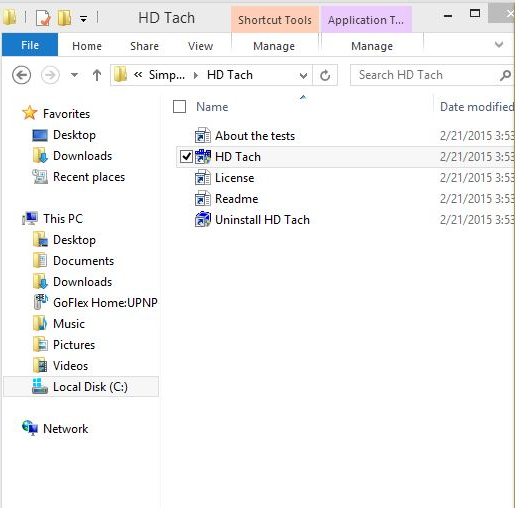
3. Na karcie Zgodność wybierz Windows XP (Service Pack 3) i kliknij polecenie Uruchom ten program jako administrator
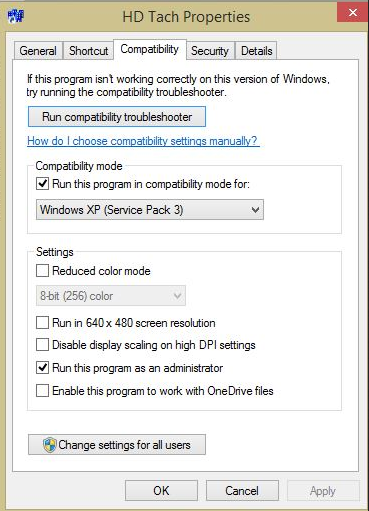
Uruchom aplikację i kliknij testu run
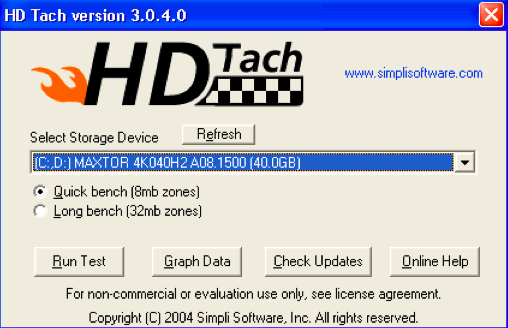
Po zakończeniu testu zostanie wyświetlony na ekranie pojawiają się w ten sposób
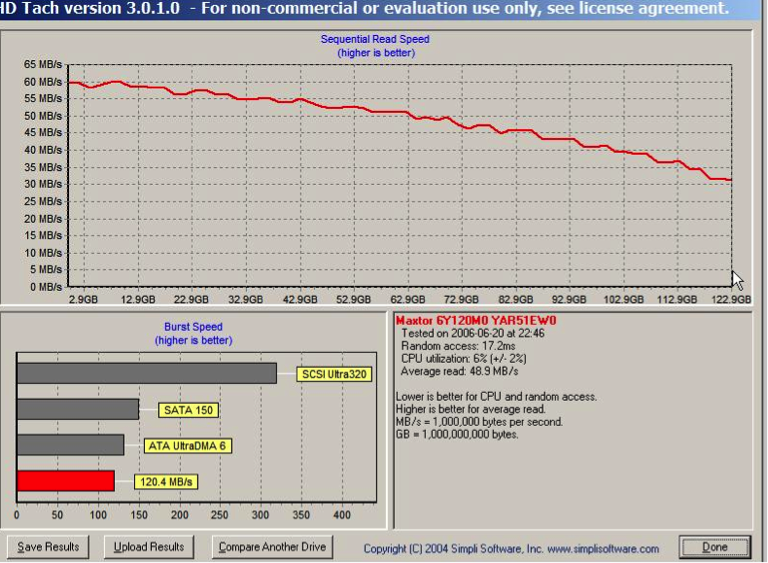
2. ATTO Disk Benchmark
cechy
- może przenosić wielkości do 64 MB, o długości do 32 GB
- Obsługuje pokrywały I / O
- Jego tryb czasu zapewnia miejsce do ciągłego testowania
- Obsługuje szereg głębokości kolejki
Można dostać tę aplikację z http://www.softpedia.com/get/System/Benchmarks/ATTO-Disk-Benchmark.shtml
Jak korzystać ATTO Disk Benchmark
- Pobierz tester prędkości dysku twardego go zainstalować
- Uruchom Benchmark.exe
- Wybierz napęd i kliknij przycisk Start
- Poczekaj na badania do zakończenia następnie sprawdzić wyniki
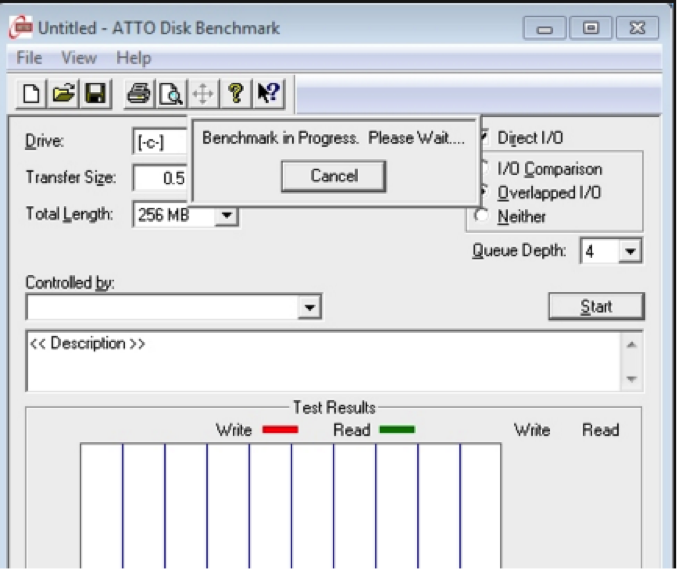
3. kowadło Storage Media
cechy
- Wykonuje kompleksowe testy odczytu / zapisu przy użyciu losowych i sekwencyjnych operacji
- Zapewnia pełen zestaw wyników, które obejmują czas reakcji
- Pochodzi z trzech testów IOPS
Jak używać kowadło Storage Media przetestować Szybkość pracy dysku twardego
- Pobierz tester prędkości dysk twardy i zainstalować go w urządzeniu. Wystarczy przejść do http://as-ssd-benchmark.en.softonic.com/
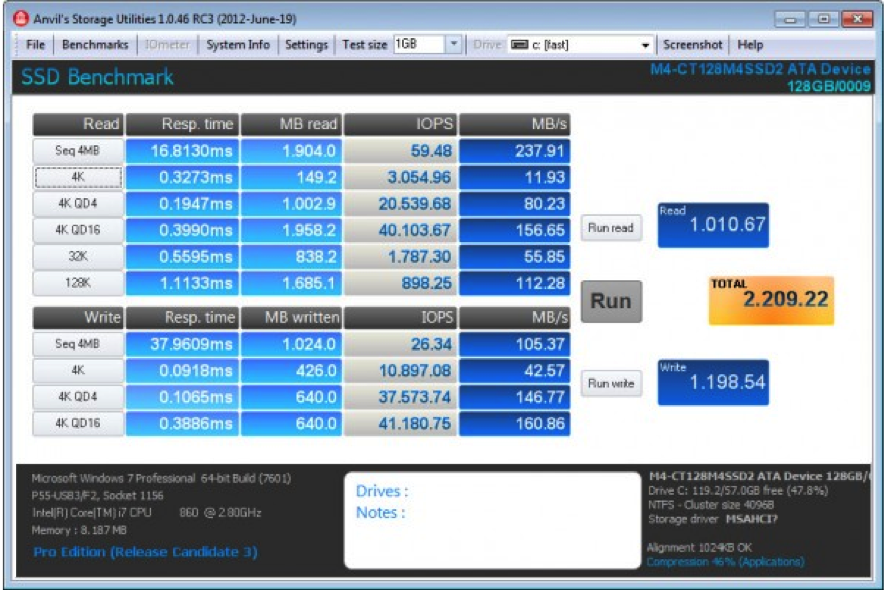
- Rozpakuj aplikację. Będzie to wykryć i wyświetlić informacje odnoszące się do komputera w jego interfejs
- Sprawdź ustawienia, aby upewnić się, że wszystko jest prawidłowo skonfigurowany.
- Kliknij aby rozpocząć test, aby rozpocząć.
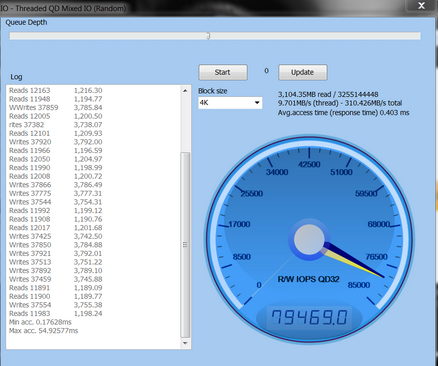
Test 4. Roadkil Prędkość
cechy
- Zawiera informacje na temat szybki dysk może przesyłać dane
- Pozwala porównać różne prędkości napędu
Jak używać.
Korzystanie z tej aplikacji jest bardzo prosta.
- Pobrać i zainstalować aplikację. Aby pobrać, kliknij http://www.roadkil.net/program.php?ProgramID=13
- Uruchom program i wybierz dysk do badania
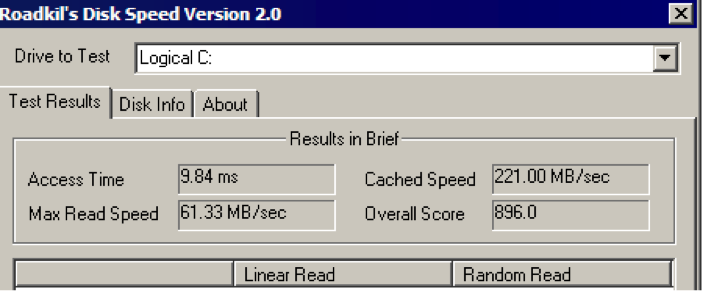
- Hit rozpocząć test i czekać na to, aby zakończyć.
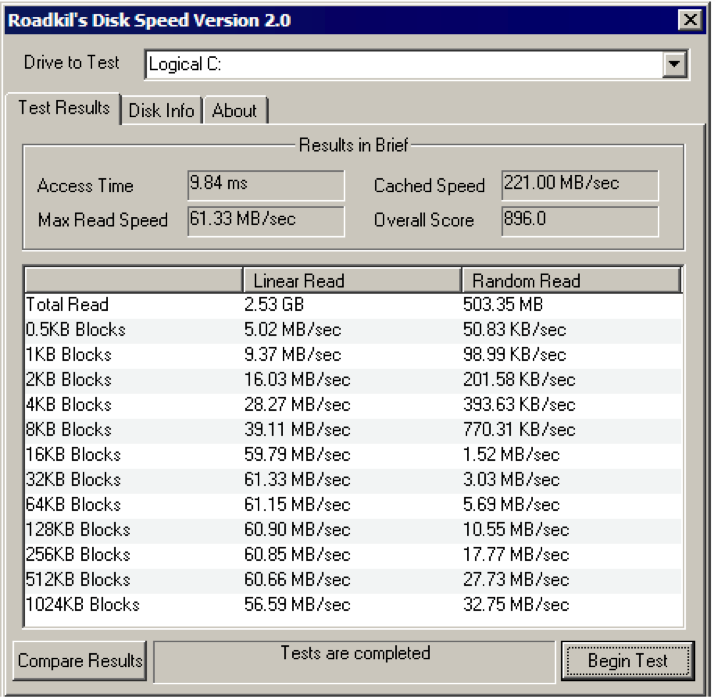
5. Parkdale
cechy
- Mierzy prędkość dysków twardych, serwerów sieciowych i urządzeń CD-ROM
- Przesunięcia mierzy się kb / s lub Mb / s
- Dostępne zarówno dla systemów Mac i Windows
- Posiada 3 różne tryby; FileAccess, QuickAccess i BlockAccess
Aby skorzystać z tej tester prędkości, wykonaj następujące czynności
- Pobierz aplikację
- Prowadzony w górę, wybierz dysk i wybrać jeden z trzech trybów, które chcesz użyć w celu przyspieszenia przetestować dysk twardy.
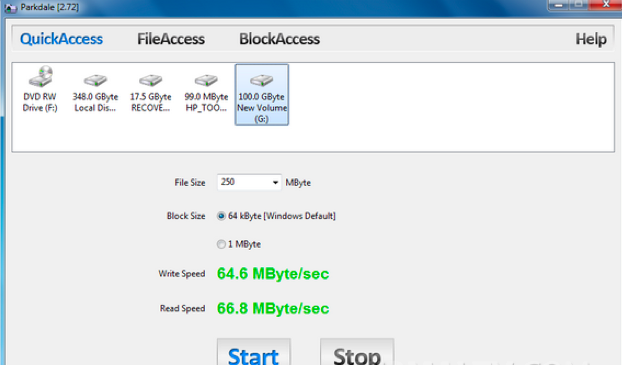
- Kliknij start i niech przebiegu procesu
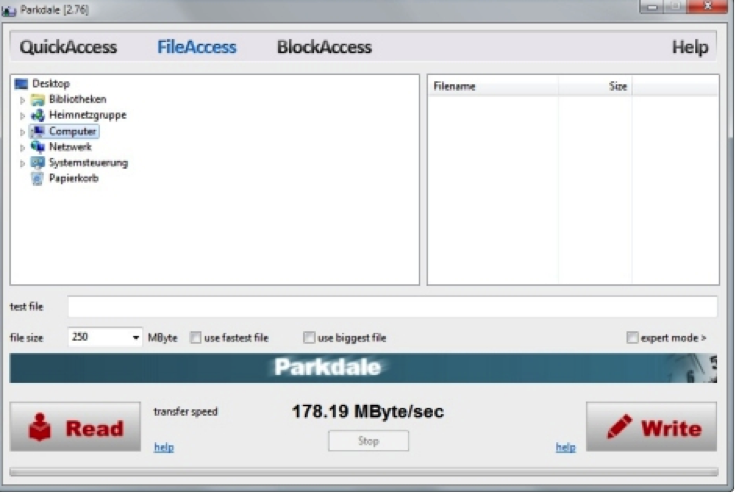
6. CrystalDiskMark
Jest to darmowe narzędzie, które służy do sprawdzania wydajności dysku.
Niektóre z jego funkcji to:
- Uruchamia oba testy odczytu / zapisu sekwencyjnych i losowych
- Można go przetestować dysk. Oznacza to, że można wykonać zewnętrznego testu Szybkość pracy dysku twardego.
Aby pobrać tę aplikację, przejdź do http://crystalmark.info/software/CrystalDiskMark/index-e.html
Kroki na temat korzystania z CrystalDiskMark
- Pobierz CrystalDiskMark a następnie zainstalować go
- Uruchom program

- Wybierz następujące ustawienia w tym kroku
- Ilość tras 1
- Rozmiar przetestować 50 MB
- Dysk chcesz sprawdzić
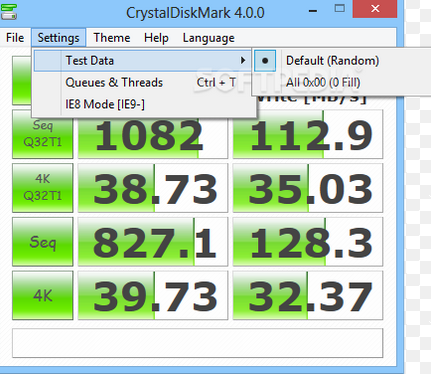
- Kliknij Wszystkie, aby rozpocząć test.

Część 2: Top dysk twardy 4 Test prędkości oprogramowanie dla Mac
1. BlackMagic Disk Speed Test
Jest to jedna z najlepszych aplikacji, które można użyć do wykonania dysku twardego przeczytać test prędkości zapisu.
Niektóre z jego funkcji to:
- Ma tylko jedno okno
- Wymaga kilku prostych ustawień
- Kompatybilny z systemem OS X 10.10 Yosemite
- To pokazuje zapisu / odczytu prędkości w MB / s
Zainteresowany w tej aplikacji? Dobrze, idź do http://www.macupdate.com/app/mac/38019/blackmagic-disk-speed-test
Jak korzystać Blackmagic Disk Speed Test do testu dysku prędkości
1. Jest tylko jeden prosty krok. Kliknij przycisk Start, a aplikacja zapisze przetestować dysk.
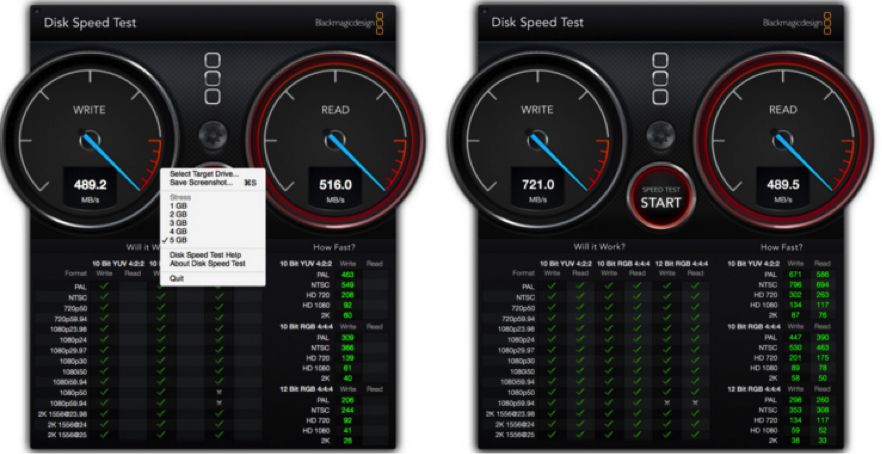
2. Aby dostęp do plików za pomocą menu Plik i stres, aby wybrać odpowiedni dysk twardy do sprawdzenia.
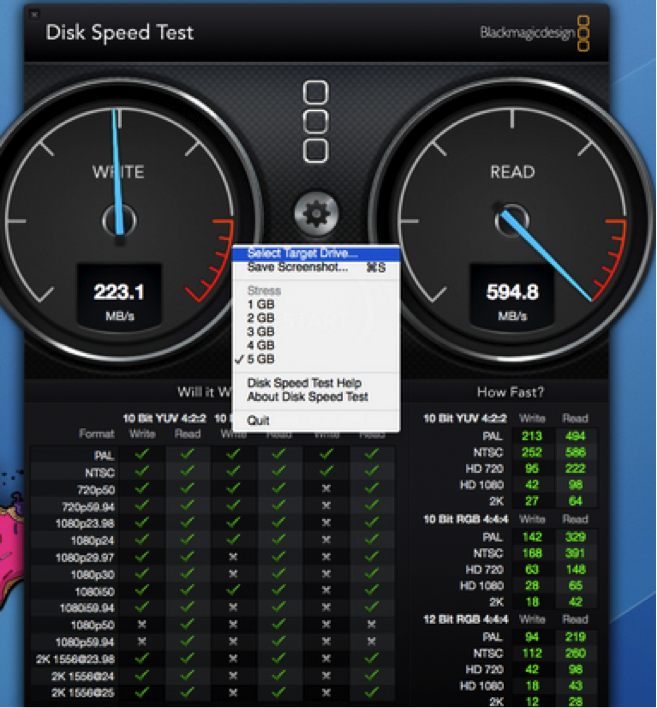
2. NovaBench
Jest to kolejny popularny prędkość app test, który można użyć, aby mieć zewnętrznego testu komputera Mac Szybkość pracy dysku twardego.
cechy
- Pochodzi z testów graficzny Speed 3D
- Testuje zmiennoprzecinkowych arytmetyczną prędkości procesora
- Testy napisać prędkość wybranego lub głównym dysku twardym
Aby pobrać tę aplikację, przejdź do https://novabench.com/download.php
Oto jak to zrobić dysk twardy testu odczytu prędkości zapisu przy użyciu NovaBench
- Pobierz NovaBench aplikację na komputerze Mac
- Uruchom program
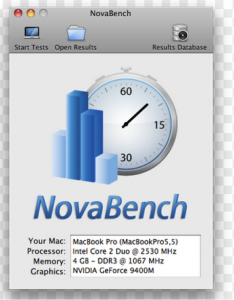
- Zamknij wszystkie inne aplikacje przed uruchomieniem testu prędkości.
- Uruchomić proces test prędkości. Idź do testów >> uruchomić wszystkie testy
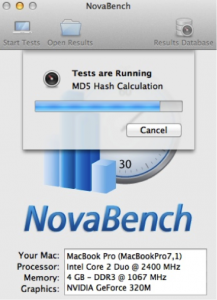
- Po zakończeniu otrzymasz coś takiego:
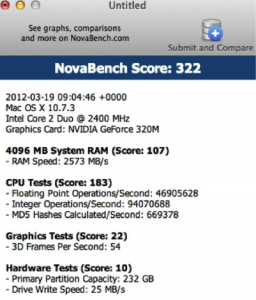
3. Parkdale
Funkcje tego testera twardym dysku prędkości obejmują:
- Przesunięcia mierzy się kb / s lub Mb / s
- Mierzy prędkość dysków twardych, serwerów sieciowych i urządzeń CD-ROM
- Posiada 3 różne tryby; FileAccess, QuickAccess i BlockAccess
- Jest on dostępny zarówno dla Mac i Windows
Aby skorzystać z tej tester prędkości, wykonaj następujące czynności:
- Pobierz aplikację z http://run.to/sz
- Prowadzony w górę, wybierz dysk i wybrać jeden z trzech trybów, które chcesz użyć w celu przyspieszenia przetestować dysk twardy.
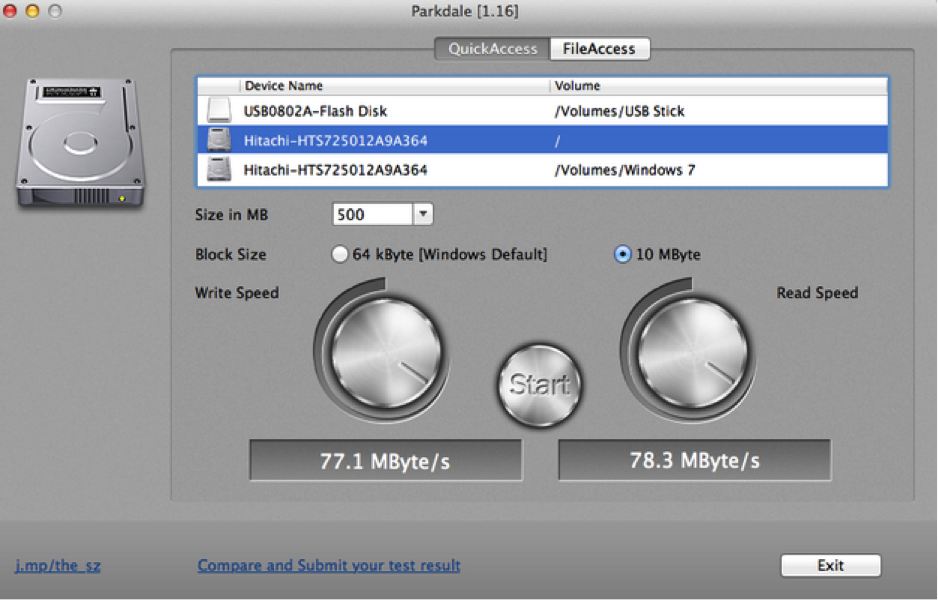
- Kliknij start i niech przebiegu procesu
4. Geekbench
Jest to narzędzie testowe ciężko prędkość dysku, który posiada następujące cechy;
- Benchmark: Środki Szybkość i wydajność
- Mierzy jak komputer zarządza zadań i aplikacji.
- To determinuje stabilność systemu komputerów.
- Wspiera Mac, Windows, Linux, iOS i Android.
Test Szybkość pracy dysku twardego za pomocą Geekbench
Wystarczy wykonać te proste kroki, aby wykonać test drive ciężko odczytać prędkość zapisu używając Geekbench. Można to również zrobić zewnętrznego testu Szybkość pracy dysku twardego.
1. Pobierz Geekbench Into You urządzenia. Można go pobrać z http://www.primatelabs.com/geekbench/
2. Włączyć wszystkie aplikacje na komputerze, aby uzyskać maksymalne rezultaty.
3.Launch aplikacji Geekbench
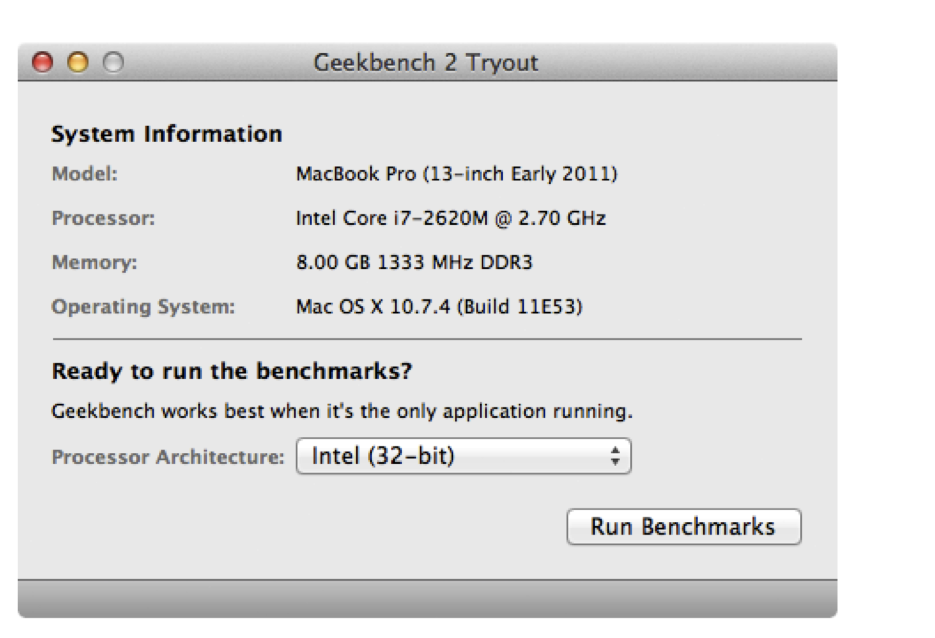
4. Kliknij na benchmarkach metę. Jeśli używasz bezpłatnej wersji próbnej wtedy będzie ograniczona do trybie 32-bitowym. Jeśli go kupić, można korzystać z trybu 64-bitowego.
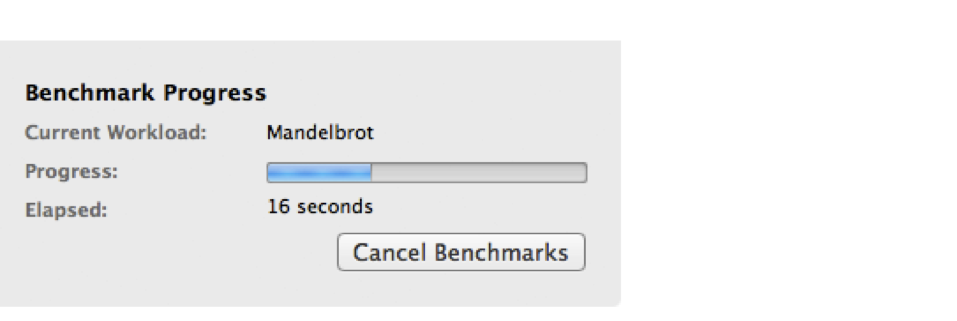
5. Po zakończeniu postęp widać wyniki jak na poniższym rysunku.
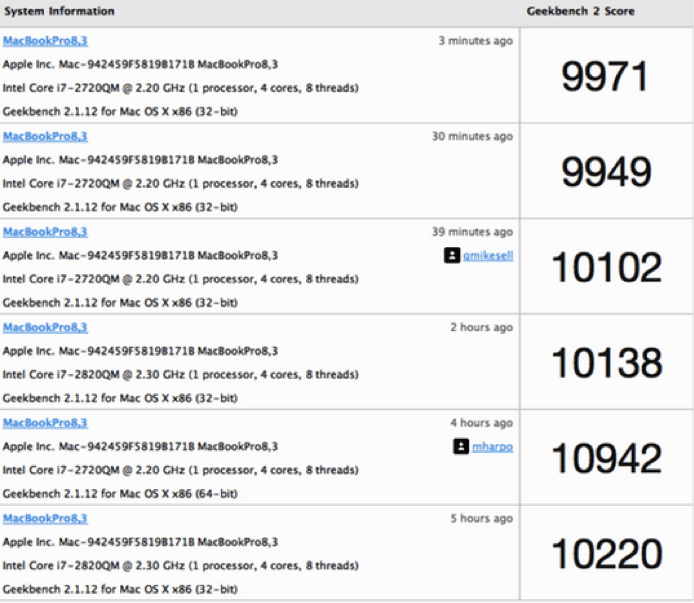
Twardy dysk
- Rozwiązywanie problemów Hard Drive +
-
- Fix awaria dysku
- DIY Fix Hard Drive
- Wipe dysku twardego
- Klon Hard Drive
- Dysk twardy Naprawa
- Radzić sobie z awarii dysku twardego
- Upgrade / Zamień Laptop awarii dysku twardego
- Upgrade / Wymień PS3 awarii dysku twardego
- Upgrade / Wymień PS4 awarii dysku twardego
- Format dysku twardego
- Backup External Hard Drive
- Fix "External Hard Drive Nie rozpoznano"
- Naprawa zewnętrzny dysk twardy
- Partycji dysku twardego
- Format Zewnętrzny dysk twardy na Mac
- Hard Drive Recovery +
- Picking & Korzystanie z dysku twardego +
-
- Dysk twardy USB
- TB zewnętrzny dysk twardy
- Test Szybkość twardego dysku
- Toshiba zewnętrzny dysk twardy
- Xbox 360 Hard Drive
- Solid State Hard Drive
- Najlepiej zewnętrzny dysk twardy dla komputerów Mac
- Dysk twardy SATA
- Najlepiej zewnętrzny dysk twardy
- Największy dysk twardy
- Korzystanie z dysku twardego
- Tani zewnętrzny dysk twardy






